Како зумирати и увећавати радне површине апликација у оперативном систему Виндовс 10 или мацОС-у
виндовс 10 Приступачност Мацос / / March 16, 2020
Последњи пут ажурирано

Функција зумирања је брз начин да привремено увећате ставке на радној површини у оперативном систему Виндовс 10 или мацОС-у.
Ових дана радна површина рачунара може се осећати попут лаганог вида; велики и експанзиван пружа вам поглед из птичје перспективе на земљу са различитим апликацијама и услужним програмима које имате на отвореном. Понекад вам може постати мало тешко видјети шта је на њему, посебно као да вам вид није тако оштар као некада. Популарни оперативни системи за десктоп рачунаре као што су Виндовс 10 и мацОС укључују опције које вам олакшавају брзо зумирање попут орла на управо оно што желите. Провјеримо како их можете пронаћи, омогућити и користити.
Зумирање или увећавање ставки екрана у оперативном систему Виндовс 10
Вероватно сте упознати са зумирањем; то сте учинили више пута у апликацијама као што су Едге или Мицрософт Ворд. Али, то можете учинити и било где на радној површини.
У оперативном систему Виндовс 10 лако је притиснути тастер
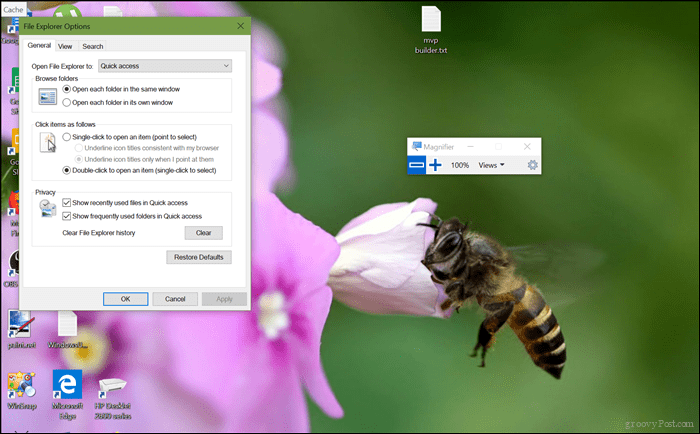
Као што видите, зумирао сам до 300%.
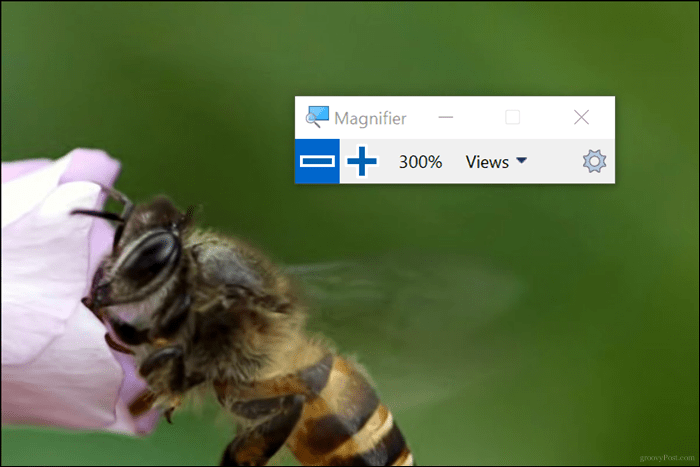
Лупа такође садржи два додатна приказа која треба да погледате под називом Објектив и Доцк. Објектив се може активирати притиском на Цонтрол + Алт + Л. Ово вам омогућава увећавање предмета изблиза на екрану.
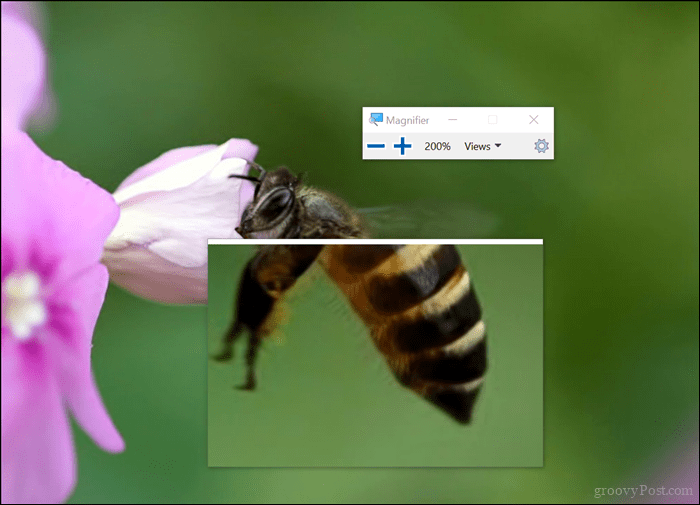
Прикључени режим, који можете да активирате притиском на Цонтрол + Алт + Д, задржава приказ лупе на врху екрана. Можете прилагодити величину пристаништа по жељи. Коју год опцију да одаберете, ова згодна функција дефинитивно олакшава рад на радној површини или у вашим омиљеним апликацијама; посебно у оним апликацијама са загађеним менијима и тастерима које лако можете пропустити.
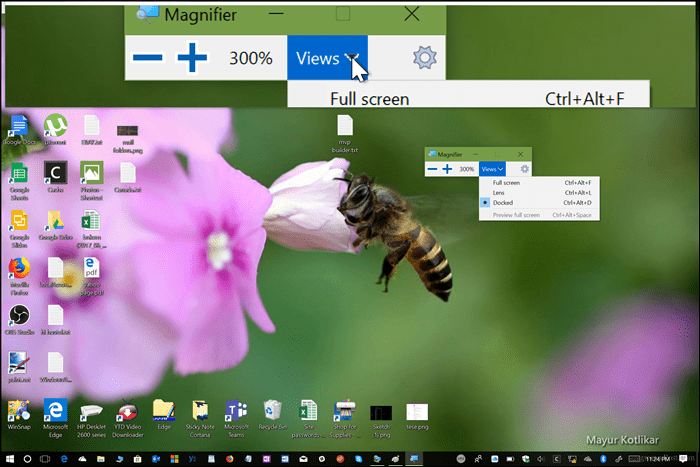
Ако желите да промените понашање лупе, лансирајте Подешавања> Једноставност приступа> Лупа. Тамо можете подесити подразумевани ниво зума када отворите лупу, потпуно је искључите или изаберете подразумевани режим и изаберете одређене опције праћења.
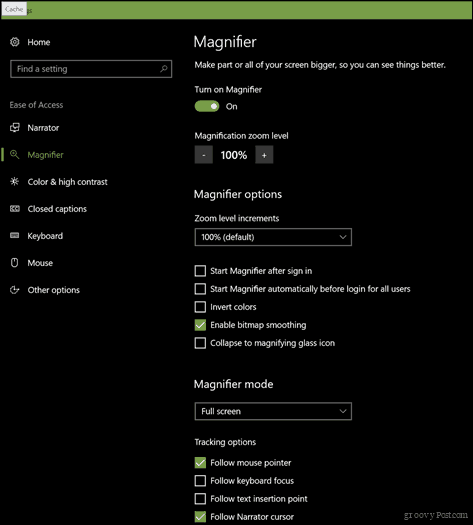
Коришћење функције зума у мацОС-у
Корисници Мац рачунара такође имају могућности за зумирање на радној површини или у апликацијама. Да бисте им приступили, морат ћете их омогућити.
Покрените подешавања, а затим изаберите Прикључак> Приступачност> Зум. Одаберите методу за зумирање. Можете да користите пречице или гестове на тастатури(превлачење са два прста горе или доле) док држите притиснут Контрола кључ.
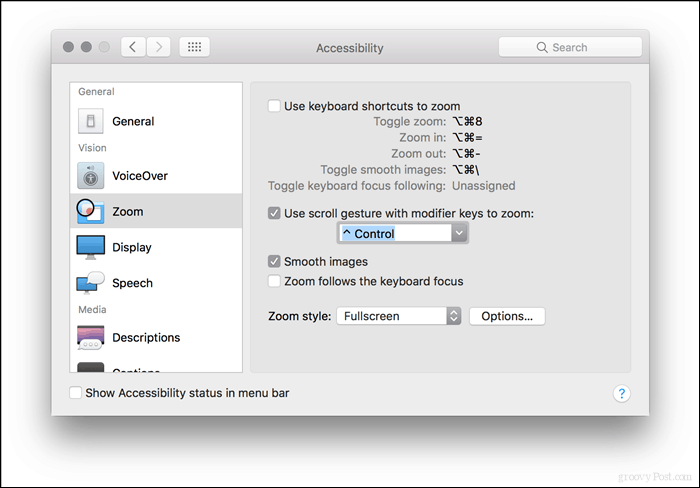
Задане команде тастатуре ако више волите ту опцију су:
Укључи зумирање: Схифт + Цомманд (⌘) + 8
Увеличати: Схифт + Цомманд (⌘) + (=)
Умањи: Схифт + Цомманд (⌘) + (-)
Након омогућавања, можете започети зумирање или смањивање.
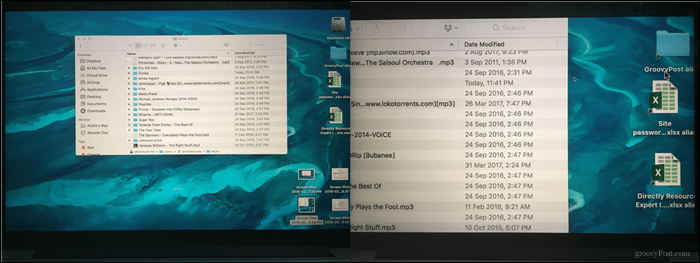
Прилично је то. Сада можете детаљно да видите те мале ставке на свом екрану без трајних промена, као што су промена резолуције или скале и изгледа. Још једна корисна функција за коју бисте могли да пронађете функцију зумирања видео за објашњење ако користите апликације попут Цамтасиа Студио. Дакле, не брините због напрезања очију и проналажења шта на екрану када имате ове опције на располагању.
Испробајте их и јавите нам како вам то успева.


